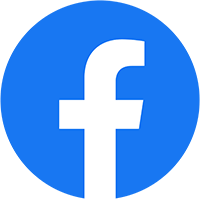Hầu hết các máy in chuyên nghiệp đều chất nhận đầu vào là các tài liệu file PDF. Các phần mềm thiết kế sử dụng các file khác như như file ảnh, file vector nhưng khuyến nghị xuất ra file PDF để in ấn. Khi in cũng khuyến nghị các hình ảnh có độ phân giải 300dpi (điểm ảnh trên inch) để tài liệu sau in có chất lượng tốt nhất.
Cách in file tài liệu PDF
Acrobat Reader phải được cài đặt trên máy tính của bạn để xem và in tài liệu PDF. Hoặc bạn có thể chọn bất kỳ phần mềm nào hỗ trợ mở file pdf ví dụ như Adobe Reader. Nếu chưa có phần mềm nào hỗ trợ đọc file PDF, thì bạn phải tìm và cài đặt nó.

Để in tài liệu PDF:
Thiết lập cài đặt trang theo khuyến nghị.
Nhấp vào nút Print trên thanh công cụ hoặc chọn File từ thanh menu sau đó chọn Print từ danh sách thả xuống.
Nhấn Ok để in.
Cách thiết lập trang PDF trước khi in
Chọn File từ thanh menu trên cùng
Chọn Page Setup hoặc Print Setup từ danh sách thả xuống.
Đảm bảo cài đặt trang được đặt theo khuyến nghị. (Ví dụ in theo khổ A4 hoặc A3, hướng ngang hay hướng dọc)
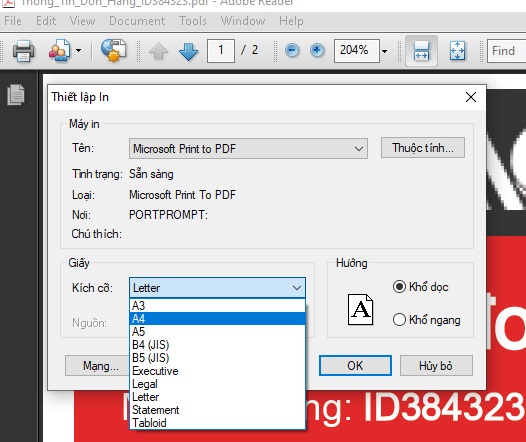
PDF có nghĩa là gì?
PDF là từ viết tắt của Portabel Document Format. Đó là một định dạng tệp linh hoạt do Adobe tạo ra nhằm cung cấp cho mọi người một cách dễ dàng, đáng tin cậy để trình bày và trao đổi tài liệu – bất kể phần mềm, phần cứng hoặc hệ điều hành đang được sử dụng bởi bất kỳ ai đang xem tài liệu.
Định dạng PDF hiện là một tiêu chuẩn mở, được quản lý bởi ISO. Tài liệu PDF có thể chứa các liên kết, nút, biểu mẫu, âm thanh, video và logic nghiệp vụ. Chúng có thể được ký điện tử và có thể dễ dàng xem trên Windows, MacOS hoặc phần mềm Adobe Acrobat Reader miễn phí.
Bài viết liên quan:
- Cách in tràn lề trong Word, Photoshop
- 5 cách in hết khổ A4 từ trang tính Excel